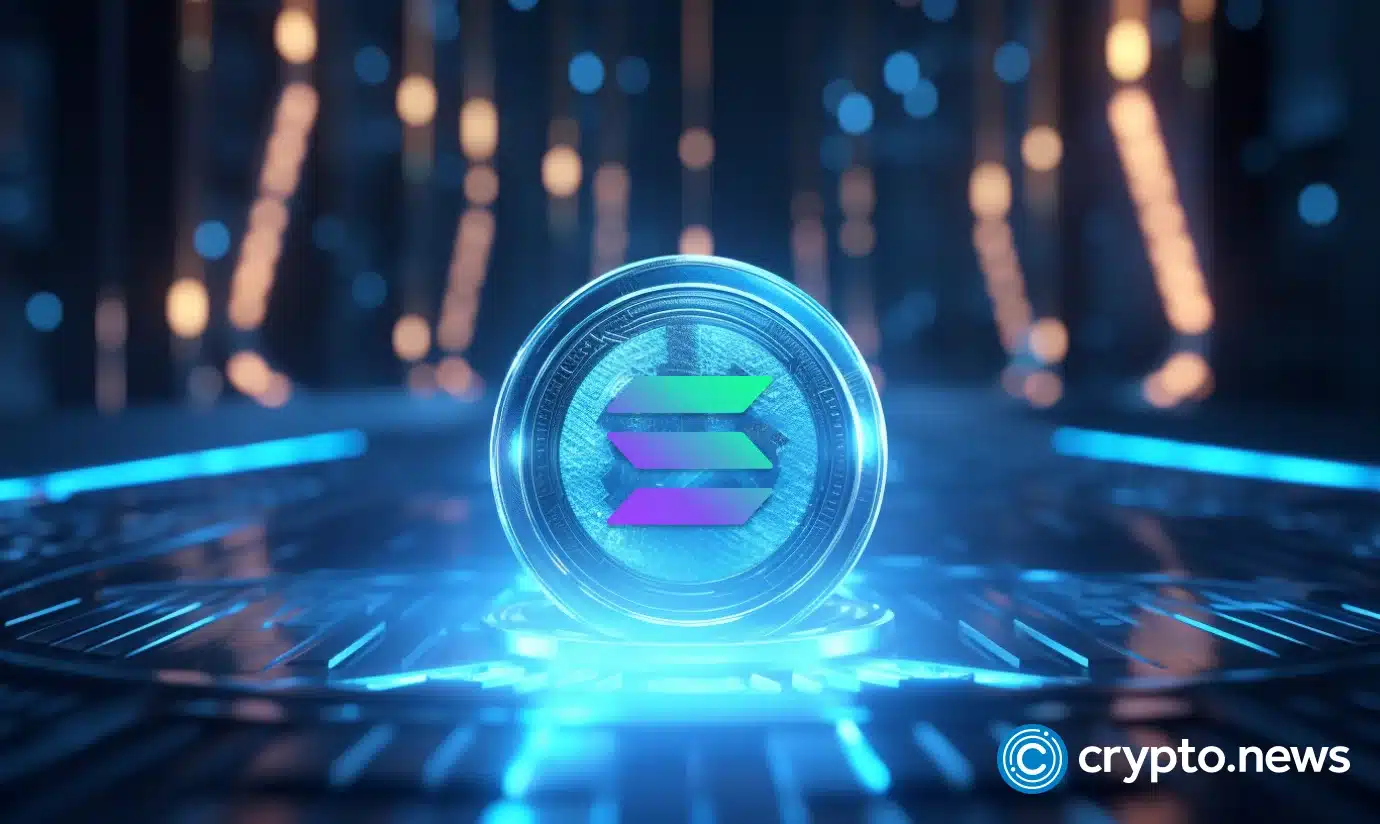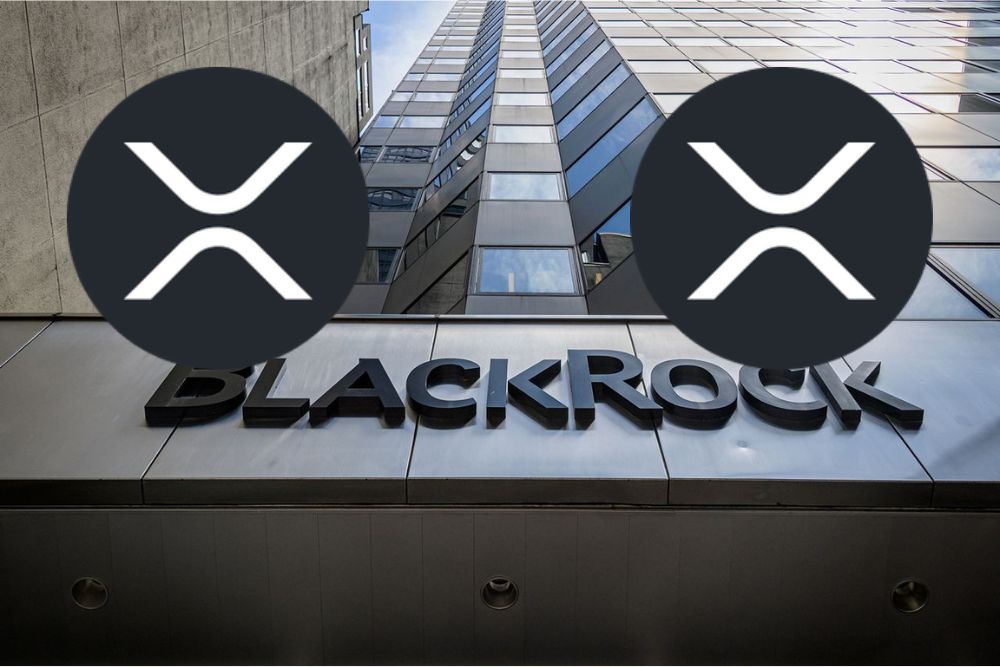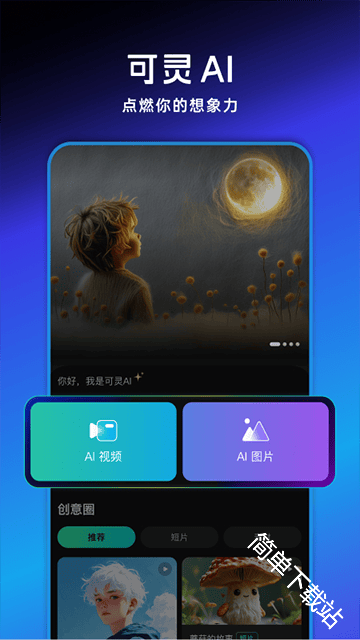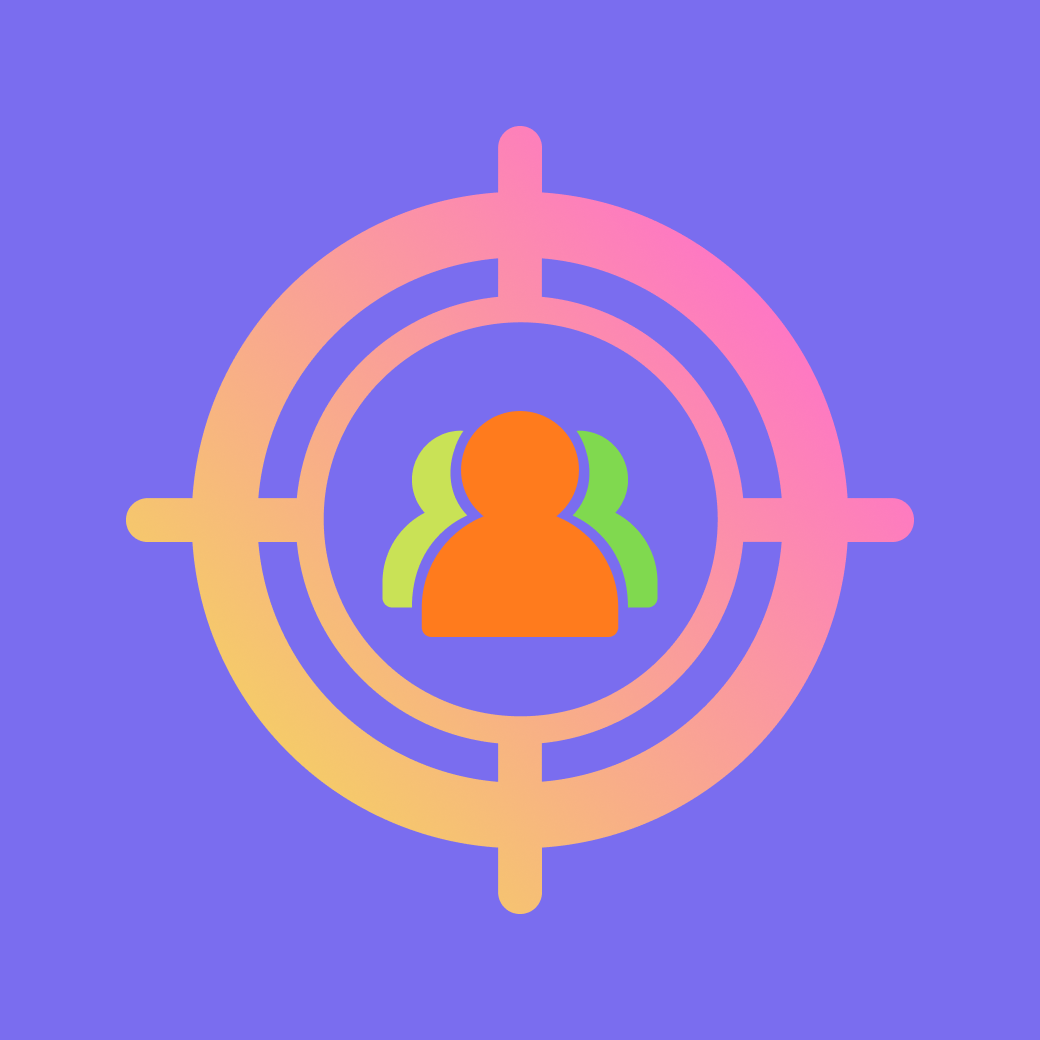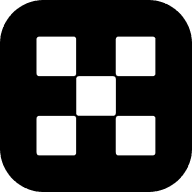linux环境下清理系统磁盘空间命令详解
时间:2010-09-10 来源:jiangxiang
一般而言,当我们从 Ubuntu 系统中删除了一个软件之后,该软件的残余配置文件并没有被删除。如果你确信以后不再使用该软件,那么保留其配置文件实在没有必要,所以我们大可一并删除之。
要删除某个软件的残余配置文件,可以执行下面的操作:
在终端中执行 sudo synaptic,以便启动 Synaptic 包管理工具。
点击 Synaptic 右下角的 Status 按钮进行切换。
现在,你应该能够在 Synaptic 的左边看到 Not installed (residual config)。选择它即可在右边看到包含有残余配置文件的包,你可以在此选择删除该包。
提示 2:清理下载的缓存包
我们在 Ubuntu 中通过 sudo apt-get install 安装软件时,其下载的包都缓存在 /var/cache/apt/archives/ 目录中。如果要清理掉这些已下载的缓存包,那么可以执行命令:
sudo apt-get autoclean
sudo apt-get clean
提示 3:清理不再需要的包
我们知道,在 Ubuntu 系统中安装软件时,该软件的依赖通常也会自动安装上。那么,在我们删除该软件后,其依赖可能需要我们手动删除之。你可以运行 sudo apt-get autoremove 命令来解决这个问题。
提示 4:清理无用的语言文件
Ubuntu 与其他 Linux 发行版一样,是一个支持多语言界面的系统。其实,对使用自己母语的我们来说,通常保留中文即可,你也可以保留自己所需要使用的语言,如英文。其他的语言文件于我们而言则没有必要保留。
为了清理这些无用的语言文件,你需要在 Ubuntu 系统中安装一个名为 localepurge 的小工具。安装 localepurge 是十分简单的,只需执行 sudo aptitude install localepurge 命令就可以了。